win10系统安装无限循环重启怎么解决
- 分类:Win10 教程 回答于: 2020年08月21日 08:01:24
很多小伙伴通过微软工具制作U盘启动工具,但是安装重启后一直重启的状态,那么这样win10系统安装无限循环重启怎么解决呢?建议重新制作一个U盘启动工具重装win10系统,具体步骤如下。
工具/原料:
系统版本:windows10
品牌型号:联想小新air13
软件版本:小白一键重装系统软件
方法/步骤:
方法一、使用小白一键重装系统软件
1、首先下载制作U盘工具的软件,百度搜索【小白系统官网】然后下载小白一键重装系统软件。
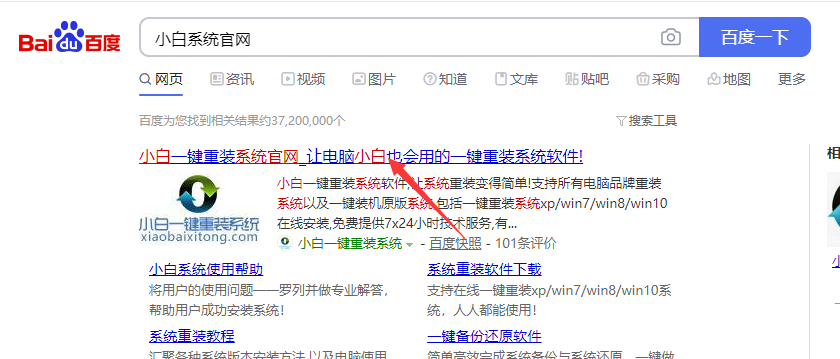
2、将U盘插到正常使用的电脑,不是无法开机的电脑上哦,然后双击打开小白系统软件。接着选择制作系统,出现的界面单击开始制作。
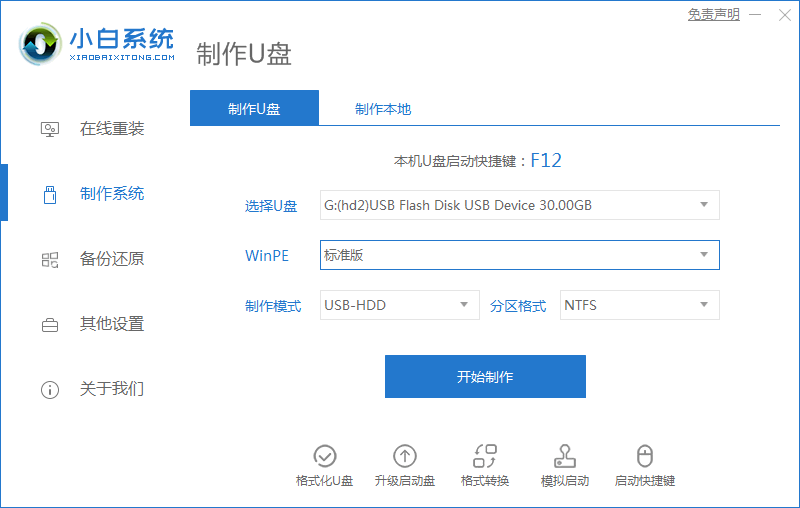
3、选择需要安装的win10系统,单击开始制作。
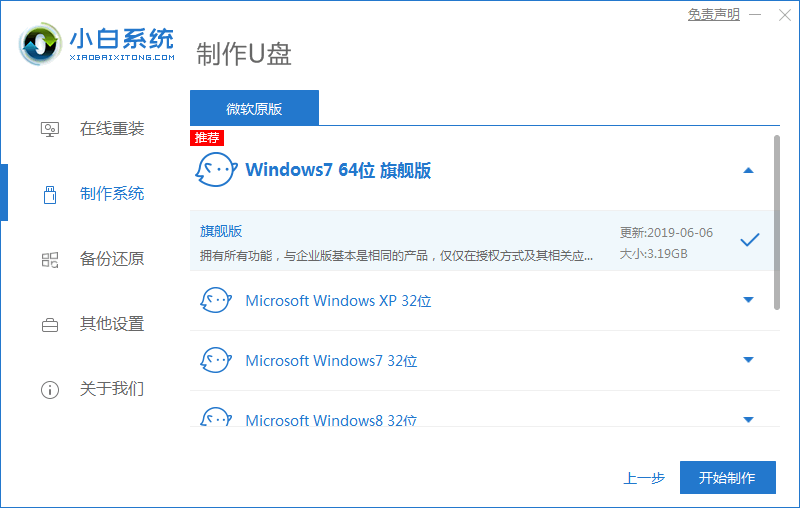
4、接着提示会格式化U盘,已经备份后单击确定。
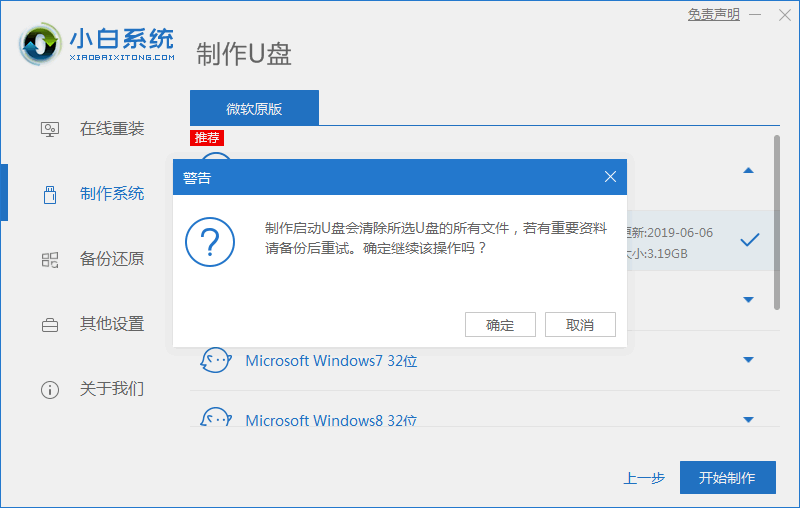
5、下面小白系统软件开始下载系统和制作U盘工具。
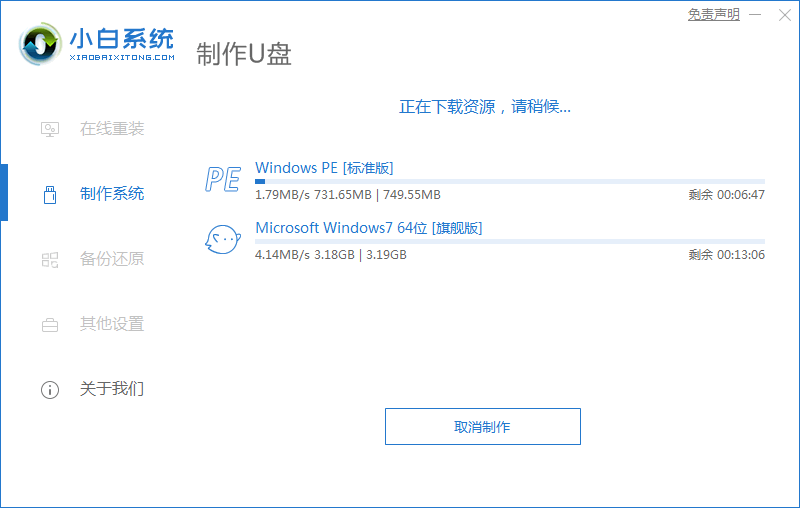
6、等待制作成功提示后,单击取消,或者单击预览查看适合电脑的U盘启动热键。
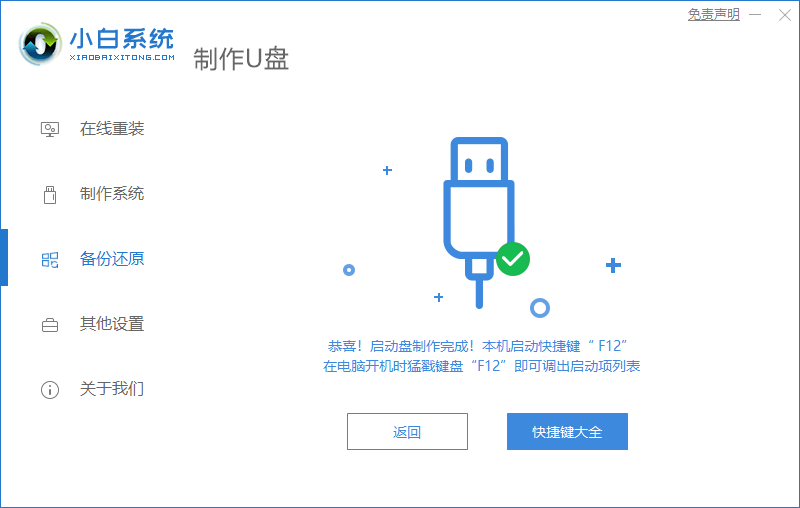
7、将制作号的启动U盘工具插到无限循环重启的电脑上面,开机后按启动热键,一般是F12,可以参考上方的热键图。然后选择U盘选项进入。
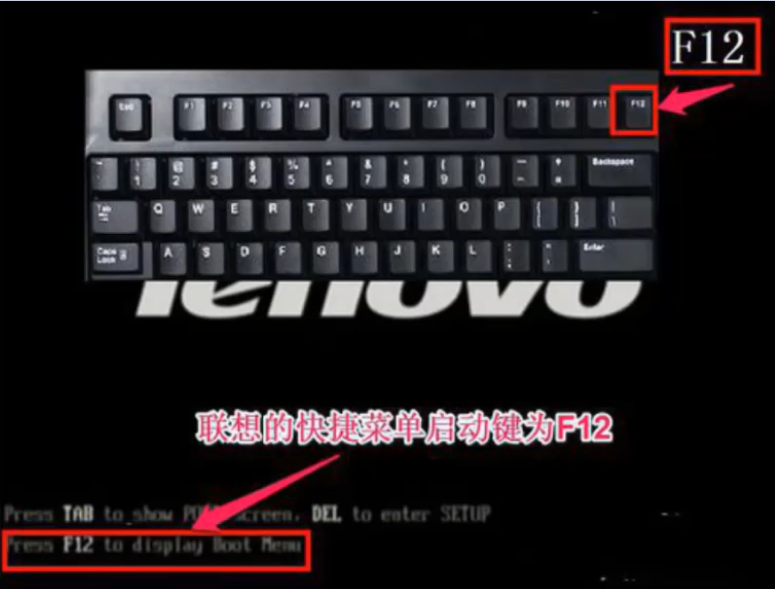
8、进入到小白PE安装界面,选择第一项进入。
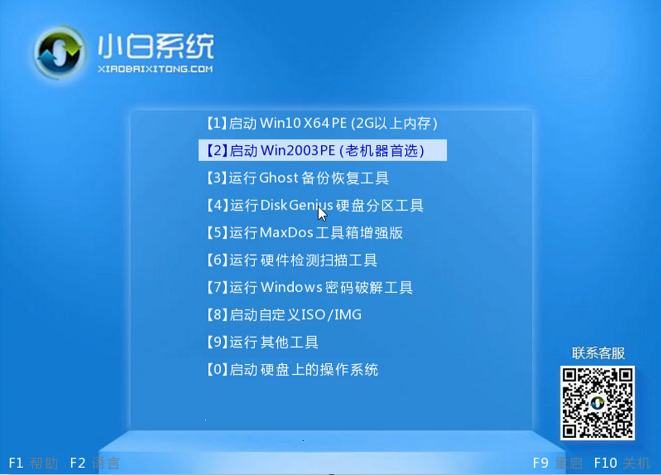
9、接着进入到小白PE安装界面,在小白装机工具选择下载的系统单击安装。
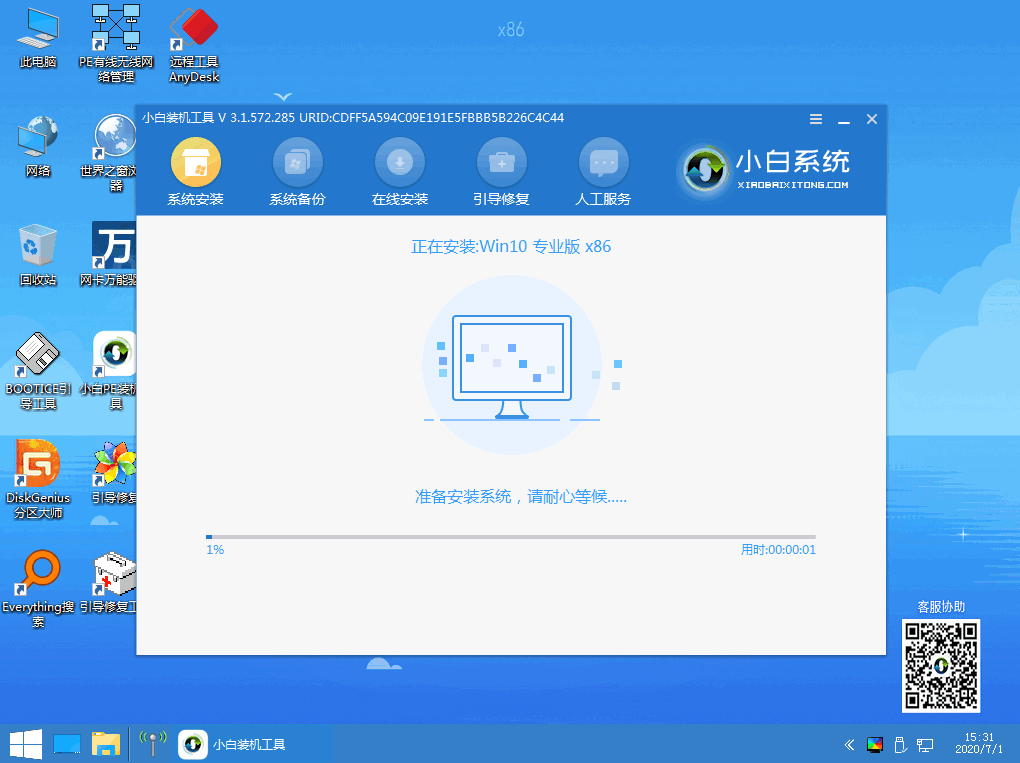
10、下面等待win10系统安装成功。
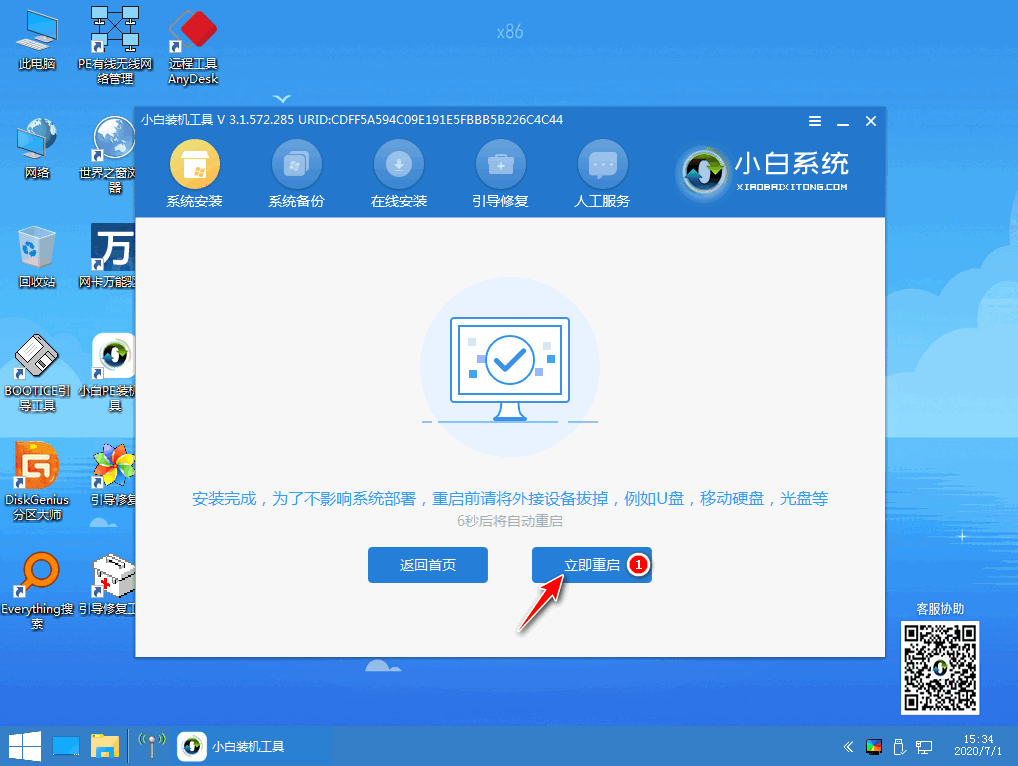
11、最后安装win10系统成功,提示拔掉U盘重启电脑,按照提示操作。
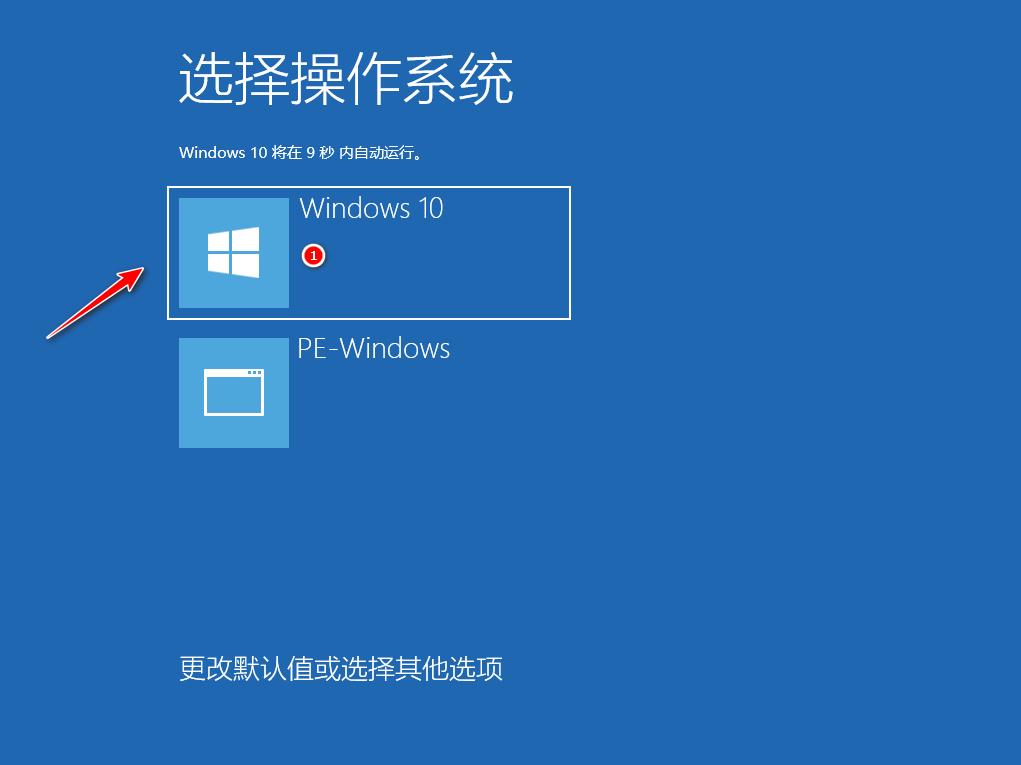
12、经过多次安装重启后,进入到win10系统界面。
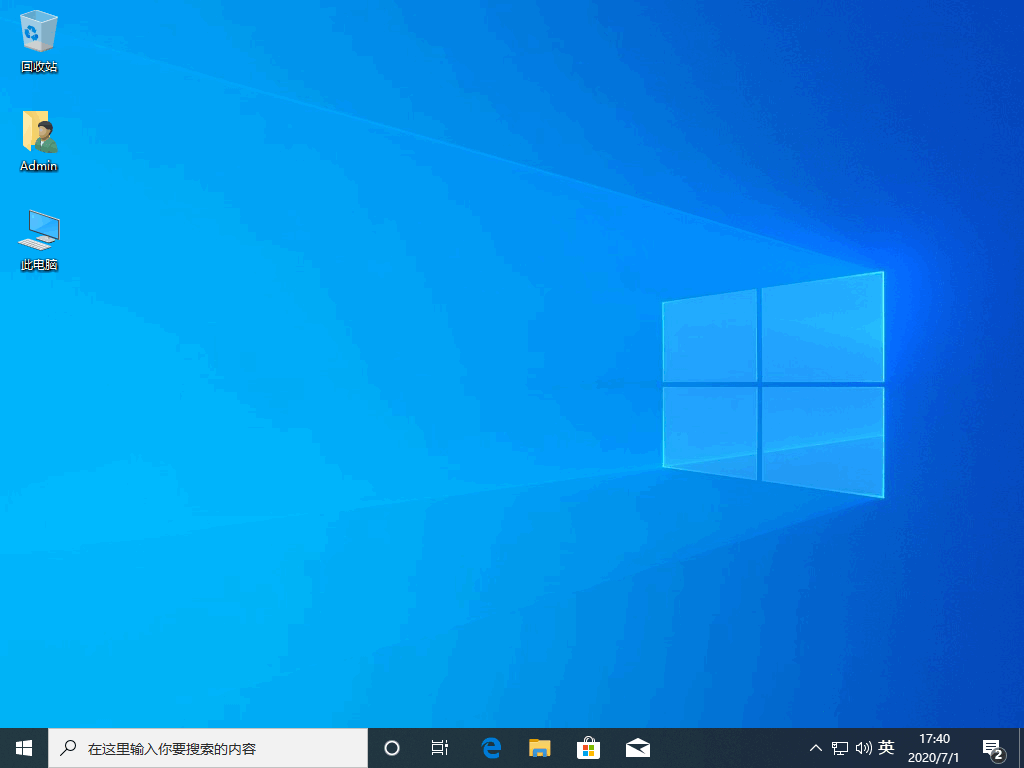
总结:
一般在 Win10 系统出现无限循环问题多是由于系统更新或者因为其它原因造成的系统损坏导致,上述是win10系统安装无限循环的解决方案。通过使用小白一键重装软件制作启动盘来重装系统还是可以非常快速而且有效的解决用户系统问题。
 有用
26
有用
26


 小白系统
小白系统


 1000
1000 1000
1000 1000
1000 1000
1000 1000
1000 1000
1000 1000
1000 1000
1000 1000
1000 1000
1000猜您喜欢
- 笔记本电脑重装系统win10方法..2022/10/31
- 解答韩博士装机教程2019/04/01
- office2013密钥激活工具制作步骤..2017/06/19
- win10时间不准,小编教你Win10时间不同..2018/07/04
- win10 1909如何更改管理员名称手动就..2020/09/21
- win10正式版安装方法图解2017/09/05
相关推荐
- win10进入桌面黑屏只有鼠标2022/02/12
- 小编教你windows10密码更改2017/09/11
- 如何添加打印机,小编教你电脑如何添加..2018/07/30
- windows10专业版u盘安装教程2022/06/05
- 详解win10系统怎么重装2018/11/16
- 重装win10系统的详细教程2021/08/12

















